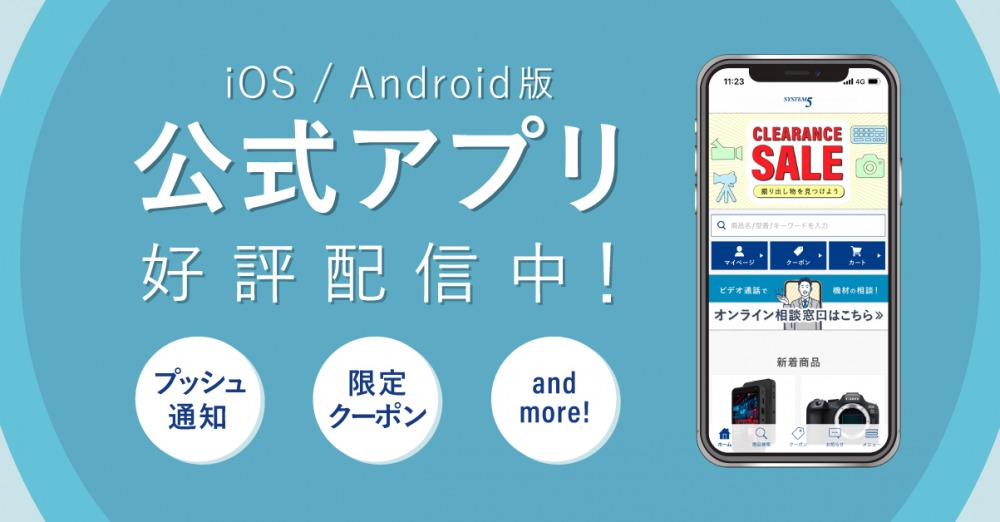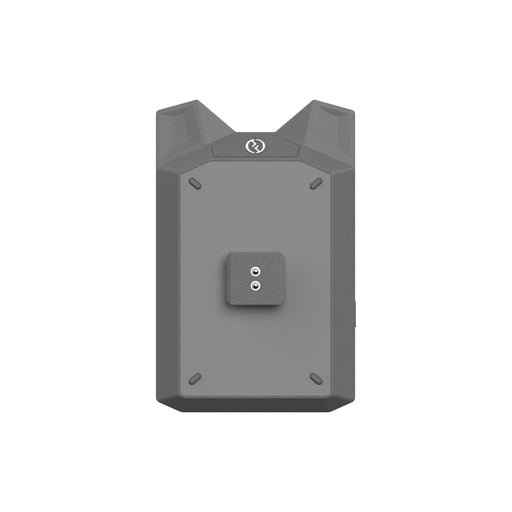| カメラ |
Osmo Action 3は、どの解像度設定に対応していますか? |
Osmo Action 3は、以下の解像度設定に対応しています:
4K (4:3): 4096×3072@24/25/30/48/50/60fps
4K (16:9): 3840×2160@100/120fps
4K (16:9): 3840×2160@24/25/30/48/50/60fps
2.7K (4:3): 2688×2016@24/25/30/48/50/60fps
2.7K (16:9): 2688×1512@100/120fps
2.7K (16:9): 2688×1512@24/25/30/48/50/60fps
1080p (16:9): 1920×1080@100/120/200/240fps
1080p (16:9): 1920×1080@24/25/30/48/50/60fps |
| Osmo Action 3は、どの動画フォーマットに対応していますか? |
MP4 (H.264 / HEVC)に対応しています。 |
| Osmo Action 3は、歪み補正に対応していますか? |
はい。カメラビューの右側にあるアイコンをタップして、動画・音声パラメーター設定ページに入り、視野角を標準(歪み補正)に切り替えることができます。 |
| タイムラプスからオリジナルの写真を保存できますか? |
はい。タイムラプスの写真は、パソコン上でダウンロードして表示できます。 |
| RockSteady 3.0とは何ですか? |
Osmo Action 3は、RockSteady 3.0を使用して、映像を安定化させます。この電子式映像ブレ補正 (EIS)技術は、シャッター速度が向上し、CMOSセンサーで撮影された映像を分析し、これらの映像のエッジを切り取って補正することで、実現しています。このようにして、複数のフレームが重ね合わされ、最終的には単一フレームに結合され、シャープで鮮明かつ正確に露光された映像になります。 |
| HorizonSteadyとは何ですか? |
HorizonSteadyは、DJI最新の安定化アルゴリズムを使用して、どれほど水平が傾いても(最大360°)を傾きを補正できるため、カメラをどんなところに取り付けたり、身につけたりしても水平を維持します。この機能により、凹凸した道をサイクリングしている時も、ゴーカートでトラックを走り回っている時も、滑らかで安定した映像を撮影します。 |
| Osmo Action 3はスローモーション動画を撮影できますか? |
はい。Osmo Action 3は、最大1080p/240fpsの8倍スローモーション動画に対応しています。 |
| D-Cinelikeとは、どのような機能ですか? |
センサーからワイドダイナミックレンジを捉えるように設計されており、色が均等に分布しているため、映像の暗部が大幅に改善されます。実際のLUTとは異なりますが、フラットカラープロファイルの低コントラスト動画を撮影できるため、後編集時の柔軟性が高まります。 |
| Osmo Action 3から写真と動画をどのようにしてエクスポートできますか? |
以下の3つのエクスポート方法を利用できます:
1. DJI Mimoアプリに接続し、コンテンツをスマートフォンにダウンロードします。
2. Osmo Action 3から取り出したmicroSDカードをパソコンのカードスロットに挿入します。
3. Osmo Action 3をType-Cケーブルでパソコンに接続します。 |
| 映像はOsmo Action 3のどこに保存されますか? |
撮影した映像は、Osmo Action 3に挿入されたmicroSDカードに保存されます。 |
| Osmo Action 3は、単焦点レンズを使用していますか? |
はい。Osmo Action 3は単焦点レンズを使用しています。レンズから300 mm以上離れている被写体をクリアに捉えます。 |
| Osmo Action 3に測光を設定できますか? |
Osmo Action 3は評価測光に対応していますが、スポット測光には対応していません。 |
| 操作 |
スマートフォンを使ってOsmo Action 3を操作する場合、どのアプリを使用しますか? |
DJI Mimoアプリ を使用して、Osmo Action 3の操作、写真や動画の同期や編集、共有することができます。 |
| Osmo Action 3のアクティベーション方法を教えてください。 |
デバイスをアクティベーションするには、以下の手順にしたがってください。:
1. カメラ画面プロンプトに表示されたQRコードをスキャンするか、アプリストアからDJI Mimoアプリをダウンロードします。
2. クイックスイッチボタンを長押しして、Osmo Action 3の電源を入れます。
3. スマートフォンでBluetoothとWi-Fiを有効にした状態で、DJI Mimoアプリを開き、ホーム画面の左上のカメラアイコンをタップし、Osmo Action 3に接続します。
4. Osmo Action 3がDJI Mimoアプリに接続すると、デバイスをアクティベーションするように指示するプロンプトが表示されます。
5. アプリのプロンプトに従って、アクティベーションを完了します。 |
| Osmo Action 3のファームウェアは、どのようにして更新できますか? |
DJI Mimoアプリは、プッシュメッセージを自動的に送信します。プロンプトに従って、更新を完了してください。 |
| 前面と背面の画面を切り替える方法を教えてください? |
使用したい方の画面で下から上にスワイプすると、ロック解除され、その画面で操作ができるようになります。画面を上から下にスワイプすると、設定画面が表示され、その中から設定アイコンを選ぶと、前面と背面の両方の画面を同時に表示オンにするか、1つの画面だけを表示オンにするかを選べます。 |
| 前面画面は、タッチ操作に対応していますか? |
はい。パラメーター設定、モード切替、動画再生などの操作ができます。 |
| 縦向き撮影に切り替える方法を教えてください。 |
縦向き撮影と横向き撮影を切り替えて使用するには、保護フレーム(水平&垂直取り付け)をカメラに取り付け、接着ベースキットまたは延長ロッド (1.5 m) キットを使用してください。 |
| Osmo Action 3は、音声操作に対応していますか? |
はい。Osmo Action 3は、英語と標準中国語の音声コマンドに対応しています。 |
| Osmo Action 3に画面ロック機能があるのはなぜですか? |
特に水中での使用中に、画面に誤って触れて誤動作するのを防ぐため、画面ロック機能を搭載しています。 |
| インビジブル スティック(スキー用)機能の使用方法を教えてください。 |
Osmo Action 3を使ってスキー・スノーボード動画を撮影した後、カメラをDJI Mimoアプリに接続して、セルフィースティックを映像から消すことができます。* 詳細は、チュートリアルビデオを確認してください。
* スティックが適切に消えるように、撮影時はOsmo 延長ロッド (1.5m)を使用し、映像上でスティックが身体のどこにも重ならないようにしてください。 |
| 撮影した動画を共有する方法を教えてください。 |
最初に動画をスマートフォンに保存して共有するか、DJI Mimoアプリを使用して動画をアップロードし、生成されたリンクを共有します。 |
| シャッター速度/ISO/その他のカメラパラメーターを手動で設定するには、どうすればよいですか? |
1. カメラビューの右側にある映像・音声パラメーター調整アイコンをタップし、画面右上でプロモードを有効にし、露出をMモード(マニュアルモード)に設定すると、シャッター速度やISOなどのカメラパラメーターを手動で調整できます。
2. DJI Mimoアプリを起動し、カメラビューの[・・・]をタップし、プロモード(アドバンスト)を有効にし、カメラアイコンをタップして、シャッター速度やISOなどのカメラパラメーターを手動で調整できます。 |
| Osmo Action 3にスリープモードはありますか? |
はい。Osmo Action 3が電源オンの状態で、クイックスイッチボタンを長押しすると、スリープモードに入ります。クイックスイッチボタンを1回押すと、スリープ解除して、画面オンになります。シャッター/録画ボタンを押すと、スナップショットを有効にします。 |
| Osmo Action 3に外部マイクを使用することはできますか? |
はい。Type-C - 3.5mm変換ケーブルを使用して、Osmo Action 3にサードパーティー製の外部マイクを接続することができます。 |
| Osmo Action 3の再生音量を設定できますか? |
はい。再生画面の右上にある音量アイコンをタップすると、音量のオン/オフを切り替えられます。アイコンを長押しすると、音量バーが表示され、調整することができます。 |
| バッテリー |
Osmo Action 3の最大駆動時間について教えてください。 |
Osmo Action 3の最大駆動時間は、室温環境では160分、-20℃の低温環境では150分です。*
* ラボ環境下で、1080p/30fps動画撮影、EIS無効、画面オフの条件で測定。この値は、あくまで参考用です。 |
| Osmo Action 3は、急速充電に対応していますか? |
はい。DJI 30W USB-C充電器*を使用すれば、Osmo Action 3を30 Wで急速充電します。
* DJI 30W USB-C充電器は、別売です。 |
| アクセサリー |
Osmo Action 3には、どのようなアクセサリーがありますか? |
Osmo Action 3は、以下のアクセサリーと互換性があります:エクストリームバッテリー、保護フレーム(水平&垂直取り付け)、ゴム製レンズプロテクター、クイックリリース式アダプターマウント、接着式フラットベース、止めねじ、Type-C - Type-C PD規格対応ケーブル、多機能バッテリーケース、延長ロッド (1.5 m) 、防水ケース、接着ベースキット、レンズ保護カバー、延長ロッド (1.5 m)キット、磁気ボールジョイント アダプターマウント、フローティングハンドル、30W USB-C充電器、バイク・自転車用アクセサリーキット、チェストストラップ マウント、ハンドルバー マウント、ダイビング用アクセサリーキット、サクションカップ マウント、ヘルメット顎マウント、サーフィン安全テザー。 |
| Osmo Action 3にアクセサリーを取り付けるには、どうすればよいですか? |
1. 公式アクセサリーは、クイックリリース式ロッククリップを使ってOsmo Action 3に直接取り付けることができます。
2. 磁気ボールジョイント アダプターマウント、または、延長ロッド (1.5 m)底部の1/4インチねじ穴を使って、三脚や他のアクセサリーを取り付けることができます。
3. クイックリリース式アダプターマウントを使用して、サードパーティ製のアクションカメラ用アクセサリーを取り付けることができます。 |
| Osmo Action 3を三脚に取り付けられますか? |
はい。磁気ボールジョイント アダプターマウント、または、延長ロッド (1.5 m)底部の1/4インチねじ穴を使って、Osmo Action 3を三脚に取り付けることができます。 |
| Osmo Action 3にサードパーティ製のアクションカメラ用アクセサリーを取り付けることができますか? |
はい。クイックリリース式アダプターマウントを使用して、サードパーティ製のアクションカメラ用アクセサリーを取り付けることができます。 |
| Osmo Action 3とアクセサリーを接続する時の磁力の強さはどれくらいですか? |
磁気設計による磁力に加え、位置決めクリップが搭載され、耐衝撃性が向上しています。*
* 本製品を投げたり、ぶつけたり、壊したりしないでください。 |
| Osmo Action 3の接着式フラットベースは再利用できますか? |
いいえ。接着式フラットベースは、3M社製の接着テープを用いており、再利用できません。 |
| その他 |
使用中、Osmo Action 3が熱くなるのはなぜですか? |
Osmo Action 3は4K/120fps動画撮影に対応し、その間、撮影するのに消費電力が高くなります。その結果、長時間、高スペックで動画を撮影した後は、カメラが熱くなります。 |
| Osmo Action 3のレンズは、交換可能ですか? |
いいえ。 |
| Osmo Action 3をBluetoothまたはWi-Fiに接続できますか? |
はい。 |
| Osmo Action 3は、防水ですか? |
はい。Osmo Action 3は水深16 mまで使用でき、防水ケースと併用すれば水深60 mまで使用できます。 |
| Osmo Action 3を水中で使用する前に、何をすべきですか? |
1. レンズ保護カバーと画面に傷などの問題がないことを確認します。バッテリー収納部カバーとUSB-Cポートカバーを閉じ、レンズ保護カバーをしっかりと締めてください。
2. Osmo Action 3は、水中最大16 mの深さまで使用できます。しかし、長時間水中で使用する場合や飛び込みなどをして高い衝撃圧力や水圧がかかる場合、防水ケースの使用を推奨します。防止ケースを使用すると、Osmo Action 3は水深60 mの深さまで使用できます。
3. 温泉で使用したり、腐食液に晒したりしないでください。
4. レンズ保護カバーを交換する前に、カメラを自然乾燥し、水がレンズキャップに入らないようにして結露を防いでください。
5. 水中で使用した後はきれいな水でカメラを洗い、次に使用する前に自然乾燥で完全に乾かしてください。 |
| Osmo Action 3は、どのようなmicroSDカードに対応していますか? |
推奨モデル :
SanDisk Extreme 32GB V30 A2 UHS-I スピードクラス3
SanDisk Extreme Pro 32GB V30 A2 UHS-I スピードクラス3
Kingston Canvas Go!Plus 64GB UHS-I スピードクラス3
Kingston Canvas Go!Plus 128GB UHS-I スピードクラス3
Kingston Canvas React Plus 64GB UHS-II スピードクラス3
Kingston Canvas React Plus 128GB UHS-II スピードクラス3
Kingston Canvas React Plus 256GB UHS-II スピードクラス3
Samsung Pro Plus 256GB V30 A2 UHS-I スピードクラス3 |
| Osmo Action 3のレンズ部分を清掃する方法を教えてください。 |
1. レンズの汚れは、レンズ用のクリーニングクロスで拭いてください。レンズの端にある隙間に埃がついている場合は、除塵ブロワーを使うか、または綿棒で拭いてください。
2. レンズについた汚れ/油/指紋をきれいにするには、レンズティッシュに数滴のレンズ洗浄液を塗布し、円を描くように動かして拭いてください。 |
| Osmo Action 3の内部に埃や砂が入った場合、どうすればよいですか? |
Osmo Action 3は防塵性です。しかしながら、埃がデバイス内部に入り込んで清掃できない場合、DJIアフターサービスに修理をご依頼ください。 |
| LightCut アプリ |
LightCutとは何ですか? |
LightCutは、DJIがレコメンドする動画編集アプリです。このアプリは、直感的な撮影・編集機能をDJIユーザーに提供します。AIを使ったワンタッチ編集機能、様々な独自動画テンプレート、面白いアイデアが詰まった撮影チュートリアルなどを使うことができ、どこでも簡単に動画を編集・作成することができます。詳しくは、こちらをクリックしてください:https://www.dji.com/lightcut |
| LightCutのダウンロード方法を教えてください。 |
LightCutアプリは、主要アプリストア、またはDJI公式サイトのダウンロードページからダウンロードできます。ダウンロードリンク:https://www.dji.com/downloads/djiapp/lightcut |
| LightCutをOsmo Action 3に接続する方法を教えてください。 |
1. Osmo Action 3がアクティベーションされ、電源が入っていることを確認し、スマートフォンでBluetoothとWi-Fiをオンにします。
2. LightCutを起動し、画面上部にあるデバイスアイコンをタップします。
3. デバイスIDを選択し、[Connect](接続)をタップします。デバイスの認証コードを確認し、[Accept](承諾)をタップします。Wi-Fiネットワークに接続することを促すプロンプトが表示された場合、タップして接続します。*
* 接続プロセス中は、アプリを終了しないでください。次回使用時は、Osmo Action 3の電源が入っていて、スマートフォンのBluetoothとWi-Fiがオンになっていることを確認してください。そうすれば、Osmo Action 3は自動でLightCutアプリに接続します。 |
| Osmo Action 3がLightCutに接続されると、どんな機能を使用できますか? |
1. LightCutアプリには、Osmo Actionシリーズのよくある撮影シナリオに合った様々なテンプレートがあります。接続後、映像を出力することなく簡単にプレビューでき、動画を簡単に編集し、効率よく生成できます。
2. ワンタッチ編集を使用すると、選択した動画にマッチしたオススメのテンプレートを自動で提示し、AIを使ってクリップを選んで短編動画を作成してくれるため、手動で編集する必要はありません。
3. 動画の順番を並べ直したり、音楽、テキスト、ステッカー、スピード、フィルター(水中撮影用の色調整に対応)などの編集効果をカスタマイズしたりできるため、より柔軟に、自由に動画を編集することができます。 |
| 接続プロセス中に、時間切れのプロンプトが表示された場合、どうしたら良いですか? |
お使いのスマートフォンをOsmo Action 3に近づけて、再試行してください。 |
| 自分のスマートフォンに接続しているOsmo Action 3の解除方法を教えてください。 |
iOS:LightCutを起動し、[Device](デバイス)で接続済デバイスを確認します。デバイス情報自体を左にスライドし、デバイスを削除します。
Android:LightCutを起動し、[Device](デバイス)で接続済デバイスを確認します。デバイスを長押しして、デバイスを削除します。 |
| デバイスが見つからない場合は、どうしたら良いですか? |
お使いのスマートフォンとOsmo Action 3の電源が入っていることを確認します。2つのデバイスを近づけ、スマートフォンのBluetoothが有効で、LightCutへの接続が許可されていることを確認します。その後、再度デバイスを検索します。それでもデバイスが見つからない場合は、デバイスをリセットしてください。 |
| 接続できない場合はどうしたら良いですか? |
下記の手順を試してみてください。
1. スマートフォンのBluetoothとWi-Fiが有効になっているか確認します。
2. Osmo Action 3とLightCutアプリを再起動し、再度接続を試します。
3. Osmo Action 3のWi-Fiパスワードが変更された場合、スマートフォンのWi-Fiを一旦オフにしてから再度オンにして、再度接続を試します。 |
| LightCutアプリで素早く編集するにはどうしたら良いですか? |
LightCutを起動し、[One-Tap Editing](ワンタッチ編集)を開き、撮影した動画を選択します。ワンタッチ編集機能は、動画に従って、自動的に、おすすめのテンプレートを提示します。テンプレートは、自然、都市、ホーム、ショッピング、食べ物、ペット、イベントなどのたくさんのシナリオが最適化されており、AIを使って適したクリップを選択し、短編動画を生成します。手動で編集する必要はありません。
また、自動選択されたものとは違うテンプレートを試したり、別のクリップに変更したり、音楽、フィルター、テキスト、ステッカーを選んだりすることもできます。簡単に編集できるため、素晴らしい動画をすぐに共有できます。 |
| LightCutアプリでOsmo Action 3のアクティベーションや更新ができますか? |
できません。アクティベーションやファームウェア更新を行うには、DJI Mimoアプリをダウンロードしてお使いください。 |